माइक्रोसॉफ्ट एज ब्राउजर पर मल्टीपल प्रोफाइल कैसे बनाएं
नए क्रोमियम-आधारित एज(Edge) ब्राउज़र का अंतिम संस्करण यहाँ है और यह ढेर सारी विशेषताओं के साथ आता है। इस पोस्ट में, हमने विंडोज 10 पर नए (Windows 10)एज क्रोमियम(Edge Chromium) ब्राउज़र पर कई प्रोफाइल बनाने का तरीका कवर किया है ।
(Create)एज(Edge) ब्राउजर पर कई प्रोफाइल बनाएं
यदि आपके पास Google क्रोम(Google Chrome) या क्रोमियम(Chromium) के साथ कुछ अनुभव है , तो यह आपके लिए परिचित होने वाला है। प्रक्रिया काफी सरल है और अलग ब्राउज़िंग प्रोफाइल बनाए रखने का एक शानदार तरीका है। लोग आमतौर पर अलग-अलग लोगों, अलग-अलग उपयोग के मामलों (कार्य और घर) आदि के लिए कई प्रोफाइल बनाते हैं। सभी प्रोफाइल ब्राउज़िंग इतिहास, कुकीज़, डाउनलोड इतिहास, एक्सटेंशन का अपना सेट प्राप्त करते हैं और एक दूसरे से पूरी तरह अलग और स्वतंत्र होते हैं। चीजों को व्यवस्थित और अलग रखने का यह एक अच्छा तरीका है।
आइए सही में गोता लगाएँ और देखें कि Edge पर एकाधिक प्रोफ़ाइल कैसे बनाई जाती हैं । आपके पास पहले से ही एक प्रोफ़ाइल होनी चाहिए जिसका उपयोग आप इंटरनेट ब्राउज़ करने के लिए कर रहे हैं। एक नई प्रोफ़ाइल बनाने के लिए, पता बार के ठीक बगल में अपने प्रोफ़ाइल चित्र या प्लेसहोल्डर अवतार पर क्लिक करें। अब यदि आप एक अस्थायी प्रोफ़ाइल बनाना चाहते हैं, तो आप ब्राउज़ के रूप में अतिथि(Browse as Guest) पर क्लिक कर सकते हैं ।
एक नई एज(Edge) विंडो इसके उपयोगकर्ता के रूप में अतिथि(Guest) के साथ पॉप अप होगी । अतिथि(Guest) प्रोफ़ाइल अस्थायी प्रोफ़ाइल हैं और एज(Edge) अपने डेटा को केवल तब तक सुरक्षित रखेगा जब तक अतिथि(Guest) विंडो खुली रहेगी। यदि आप नहीं चाहते कि आपके कंप्यूटर पर कोई ब्राउज़िंग डेटा सहेजा जाए तो आप या आपके अतिथि इस प्रोफ़ाइल का उपयोग कर सकते हैं।
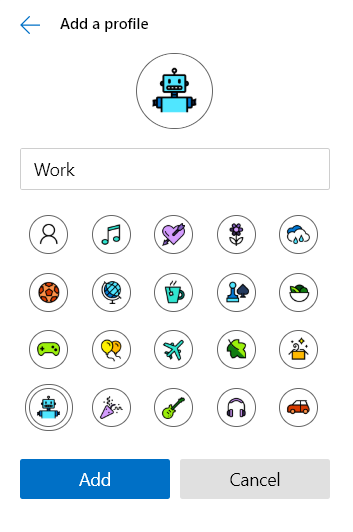
यदि आप अधिक स्थायी प्रोफ़ाइल की तलाश में हैं, तो इसके बजाय Add a Profile पर क्लिक करें। (Add a Profile )अब एक नाम चुनें और उसके लिए एक आइकन चुनें और Add पर क्लिक करें। (Add.)यह इतना आसान था; आप अपनी नई बनाई गई प्रोफ़ाइल का उपयोग करने में सक्षम होंगे जो आपकी मुख्य प्रोफ़ाइल से पूरी तरह से अलग है। उपयोगकर्ता आपके डेटा और सेटिंग्स को सिंक करने के लिए इस प्रोफ़ाइल के अंदर समान या भिन्न खाते से साइन-इन भी कर सकते हैं। जब तक आपके पास पर्याप्त संख्या में विभिन्न Microsoft(Microsoft) खाते हैं, तब तक आप कई प्रोफ़ाइलों को सिंक कर सकते हैं।
खातों के बीच स्विच करना भी बहुत सरल है। अपने अवतार या प्रोफ़ाइल चित्र पर क्लिक करें(Click) और फिर ड्रॉप-डाउन से उस खाते का चयन करें जिसमें आप स्विच करना चाहते हैं। उस खाते के साथ एक नई विंडो अपने आप खुल जाएगी।
प्रोफ़ाइल हटाना भी काफी सरल है। उस प्रोफ़ाइल के साथ एज खोलें(Open Edge) जिसे आप हटाना चाहते हैं। अब edge://settings/peopleनिकालें(Remove ) पर क्लिक करें और प्रोफ़ाइल के साथ उसका सारा डेटा आपके कंप्यूटर से हटा दिया जाएगा।

तो, यह नए एज(Edge) ब्राउज़र पर एक प्रोफ़ाइल को प्रबंधित करने के बारे में बहुत कुछ था । जैसा कि उल्लेख किया गया है, प्रोफाइल चीजों को अलग और व्यवस्थित रखने का एक शानदार तरीका है।
आप नए एज ब्राउज़र के बारे में क्या महसूस करते हैं? नीचे टिप्पणी अनुभाग में हमें बताएं।(What do you feel about the new Edge browser? Let us know in the comments section below.)
Related posts
Microsoft एज टूलबार से एक्सटेंशन मेनू बटन को कैसे हटाएं
विंडोज 11/10 पर माइक्रोसॉफ्ट एज होमपेज को कैसे सेट या बदलें
माइक्रोसॉफ्ट एज ब्राउज़र में होम बटन जोड़ें
Microsoft एज ब्राउज़र में मीडिया ऑटोप्ले को कैसे सीमित करें
Windows 10 में Microsoft Edge में Google SafeSearch को कैसे लागू करें
Microsoft Edge में ऑनलाइन शॉपिंग सुविधा को सक्षम या अक्षम करें
माइक्रोसॉफ्ट एज ब्राउज़र पर क्रोम थीम कैसे स्थापित करें
Microsoft Edge ब्राउज़र पर कुछ एक्सटेंशन क्यों गायब हैं?
विंडोज 11/10 पर माइक्रोसॉफ्ट एज में वेबसाइट को कैसे ब्लॉक करें
माइक्रोसॉफ्ट एज ब्राउजर में डुप्लीकेट फेवरेट को कैसे हटाएं
माइक्रोसॉफ्ट एज ब्राउज़र में शांत अधिसूचना अनुरोध सक्षम करें
Microsoft Edge में छिपे हुए आंतरिक पृष्ठ URL की सूची
माइक्रोसॉफ्ट एज के साथ टास्कबार में वेबसाइटों को कैसे पिन करें
माइक्रोसॉफ्ट एज ब्राउजर में कलेक्शंस फीचर को इनेबल कैसे करें
Microsoft Edge में वीडियो ऑटोप्ले को कैसे निष्क्रिय या बंद करें?
Microsoft Edge ब्राउज़र हैंग हो जाता है, फ़्रीज़ हो जाता है, क्रैश हो जाता है या काम नहीं कर रहा है
अद्यतन नीतियां कॉन्फ़िगर की गई हैं लेकिन उन्हें अनदेखा कर दिया जाएगा - Microsoft Edge
विंडोज 10 में माइक्रोसॉफ्ट एज में सिस्टम प्रिंट डायलॉग सक्षम करें
माइक्रोसॉफ्ट एज विंडोज 11/10 में रीस्टार्ट पर ऑटो-रीसेटिंग रखता है
Microsoft Edge को बिल्ट-इन एडमिनिस्ट्रेटर अकाउंट का उपयोग करके नहीं खोला जा सकता है
